
时间:2020-12-29 13:07:31 来源:www.win10xitong.com 作者:win10
我们在使用win10系统办公或者玩游戏的时候,有时候会发生win10怎么关闭自动更新的问题,如果你平时没有经常琢磨系统知识,那这次就可能不知道该如何处理了。我们其实完全可以慢慢来解决这个win10怎么关闭自动更新的问题,我们完全可以按照这个过程:1.首先,在win10桌面找到“我的电脑”,右键点击“我的电脑”选择“管理”;2.然后在“我的电脑”中右侧找到“服务和应用程序”点击“服务”即可,这样这个问题就解决啦!我们下面一起来看看更详细的win10怎么关闭自动更新的修复法子。
Win10自动更新关闭方法:
1.首先,在win10桌面上找到“我的电脑”,右键单击“我的电脑”,选择“管理”;
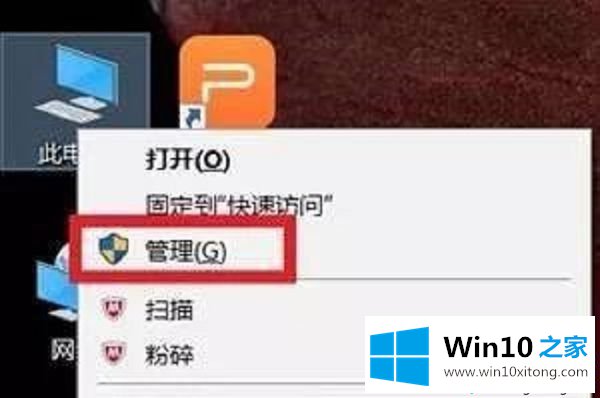
2.然后在“我的电脑”右侧找到“服务和应用”,点击“服务”;
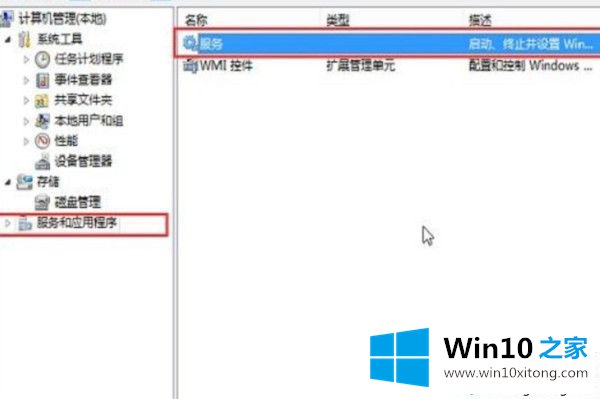
3.然后在右边目录中找到“Windows Update”,双击选中即可;
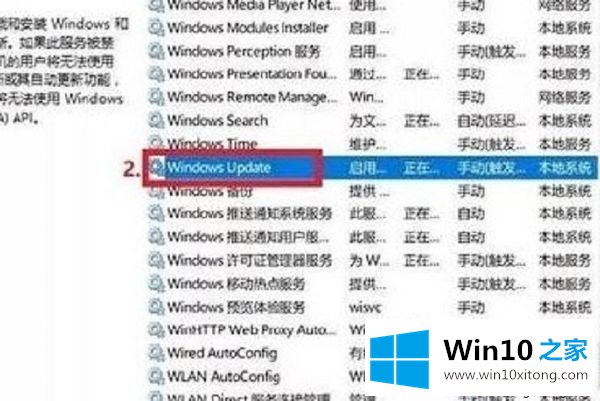
4.然后在“Windows Update”中找到“General”,选择“Disabled”作为启动类型;
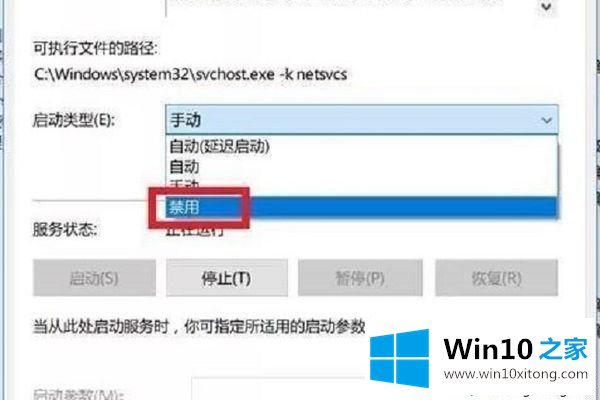
5.然后,在“恢复”位置,将“第一次失败”和“第二次失败”改为“不操作”;
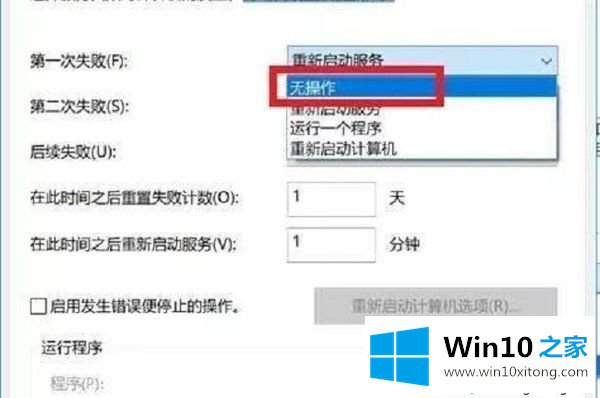
6.然后点击“确定”,win10系统自动更新关闭。
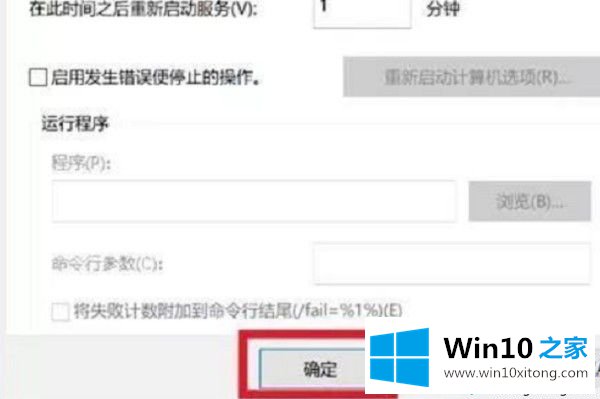
好了,这就是win10中关闭自动更新的全部内容。你学会了吗?希望这个教程对你有帮助。
到这里,小编就已经全部告诉了大家win10怎么关闭自动更新的修复法子,以上的文章如果对你的问题有所帮助,希望对本站多多支持。